Как исправить ошибку Spotify Friend Activity, которая не работает в 2023 году
Spotify — это онлайн-платформа потоковой передачи музыки, где вы можете подписаться на друзей с общими интересами. Иногда по разным причинам вы не можете видеть действия друзей. Вы не сможете их увидеть в списке друзей и это своего рода баг. Я собираюсь поделиться некоторыми из наиболее распространенных причин исправления ошибки Spotify Friends Activity. В основном это решается само по себе, но все же, если это не работает, и вы можете исправить это с помощью некоторых основных исправлений.
Как исправить «Активность друзей не отображается» на Spotify (2023)
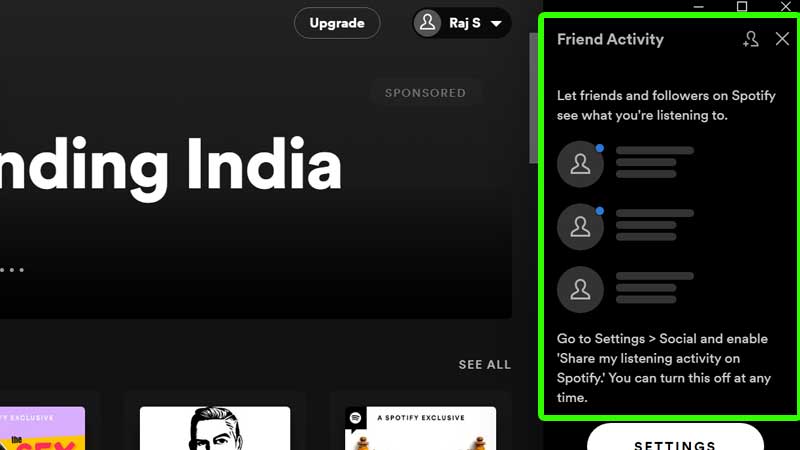
Если вы сосредоточены на одном друге, действия которого не видны в Spotify, попробуйте отписаться и подписаться на него/нее. Это основная вещь, которую вы можете мгновенно решить. Во-вторых, вы можете попытаться повторно войти в свою учетную запись Spotify и проверить ее еще раз. Если вы не видите какой-либо ошибки, отображаемой на экране, найти точную причину этой проблемы довольно сложно. Попробуйте еще одну вещь, просто посмотрите, не скрыли ли вы друга из списка. Это также происходит случайно, когда человек исчезает из списка друзей.
Кстати, если вы также ищете способ исправить проблему, из-за которой Spotify не загружает песни в автономном режиме, вы можете обратиться к стороннему инструменту — Музыкальный конвертер TuneFab Spotify. Эта программа, разработанная с чистым и интуитивно понятным пользовательским интерфейсом, предлагает вам простые в использовании функции для преобразования и загрузки песен, плейлистов, альбомов и подкастов Spotify в распространенные файлы MP3/WAV/M4A/FLAC без DRM, что позволяет вы можете слушать музыку из Spotify в автономном режиме на других неавторизованных медиаплеерах.
Со встроенным веб-плеером Spotify вам не нужно устанавливать приложение Spotify, чтобы использовать традиционный способ копирования и вставки для добавления песен Spotify. Он также может обрабатывать несколько задач одновременно с функцией пакетного преобразования и ускорять преобразование до 5 раз быстрее, что значительно повышает эффективность. После преобразования песни будут хорошо сохранены с качеством без потерь 320 кбит/с и сохранением тега ID3, что обеспечит вам наилучшее качество воспроизведения и лучшее управление. Если вы впервые используете этот инструмент, он предоставит вам 30-дневную бесплатную пробную версию, не заплатив ни копейки. Просто скачайте его и попробуйте!
Просто выполните приведенные ниже шаги один раз, чтобы включить активность друзей на случай, если она отключена.
- Нажмите на стрелку вниз в правом верхнем углу и перейдите в «Настройки».
- Перейдите в «Параметры отображения» и включите «Смотрите, во что играют ваши друзья».
Перейдите на вкладку «Активность» и проверьте, не скрыты ли друзья по ошибке. Отобразите того же человека, и вы сможете наблюдать за его / ее действиями. Если проблема не устранена на смартфоне, удалите приложение и установите его снова. Для рабочего стола вы можете просто войти и выйти. Наконец, если ничего не работает, то это проблема со стороны Spotify. Попробуйте через некоторое время, и это обязательно будет исправлено. Ошибки отсутствия Spotify Friends Activity обычно появляются на мобильных устройствах. Очень немногие пользователи сообщили об этом на рабочем столе. Вот список некоторых наиболее распространенных исправлений для решения проблемы пропавшего друга.
- Убедитесь, что вы используете последнюю версию приложения.
- Убедитесь, что на вашем мобильном телефоне установлена последняя версия ОС.
- Перезапустите приложение Spotify один раз.
- Выйдите из системы и войдите снова.
- Переустановите Spotify, чтобы восстановить настройки по умолчанию.
Надеюсь, приведенных выше советов и шагов достаточно, чтобы решить проблему. Тем не менее, если вы сталкиваетесь с той же проблемой, что и в конце приложения. Вам придется подождать некоторое время, чтобы получить решение. До тех пор вы также можете проверить, войдя в свою учетную запись Spotify на ПК или ноутбуке, если вы используете его на мобильном телефоне.
Добавьте Spotify в список исключений брандмауэра:

- Нажмите клавишу Windows + R и введите control firewall.cpl.
- Нажмите на “Разрешить приложение или функцию через брандмауэр Защитника Windows“. Он находится на левой стороне.
- Вы увидите список приложений, прокрутите вниз и найдите Spotify.
- Добавьте галочку под Частным и Общедоступным.
- Нажмите «ОК» и перезагрузите систему, запустите приложение Spotify и повторите попытку.
Обновленный метод: включите функцию «Поделиться моей активностью прослушивания» в Spotify.
Если вы хотите разрешить делиться своими прослушиваниями с друзьями в настольном приложении боковой панели «Лент действий друзей», выполните следующие действия:
- Прежде всего, перейдите в Настройки.
- После этого перейдите в «Социальные сети» и включите «Поделиться моими прослушиваниями в Spotify» в мобильном или настольном приложении.
Если вы хотите включить боковую панель «Лента активности друзей» в настольном приложении, выполните следующие действия:
- Сначала перейдите в «Настройки».
- После этого нажмите «Показать» и включите «Смотрите, во что играют ваши друзья».
- Вы также можете перейти в меню «Файл»> «Просмотр»> «Нажмите на действие друга».
Если ничего не работает, вам придется переустановить приложение Spotify. Вы можете использовать IObit Uninstaller, бесплатный инструмент для удаления Spotify. Инструмент также удалит все остаточные файлы, загрузите свежая установка Spotify по ссылке и установите его снова.






